ps快速裁图、切片方法介绍
发布时间:2016-12-22 来源:查字典编辑
摘要:今天为大家分享ps快速裁图、切片方法,教程比较基础,对于不是很熟悉的PS朋友来看看吧!步骤1、我们这边举个例子。新建画布。如图下的九块位置。...
今天为大家分享ps快速裁图、切片方法,教程比较基础,对于不是很熟悉的PS朋友来看看吧!
步骤
1、我们这边举个例子。新建画布。如图下的九块位置。
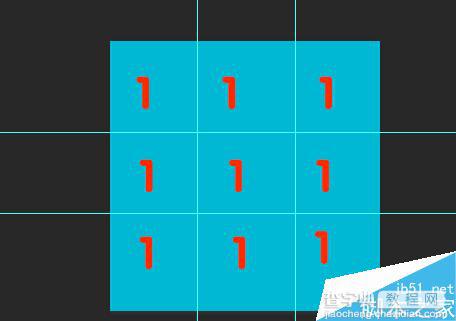
2、拖拽参考线如下图的方法,按住标尺的位置往下移动。
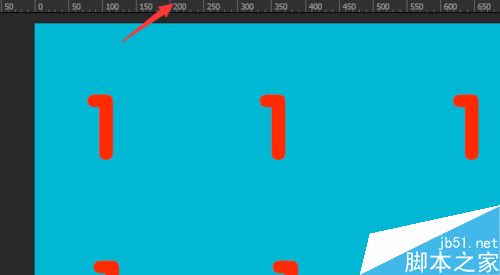
3、选择切片工具进行相应的切片处理。
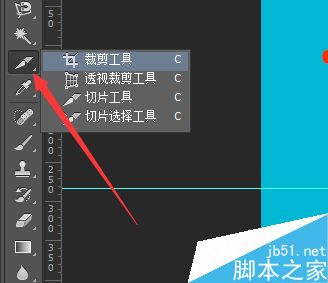
4、点击基于参考线进行划分。

5、点击后出现以下效果,说明已经被裁切成可9块。
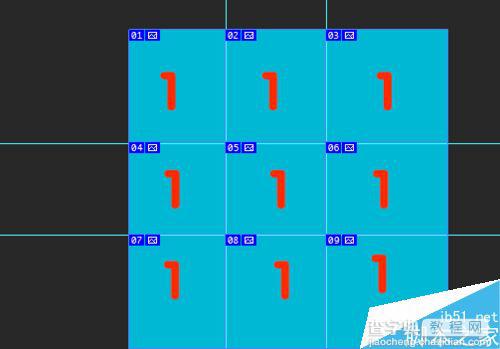
6、最后是导出-保存web格式。然后点击存储。后面的切片选项要选所有切片,最后你可以看到你切的片成批的导出来了。
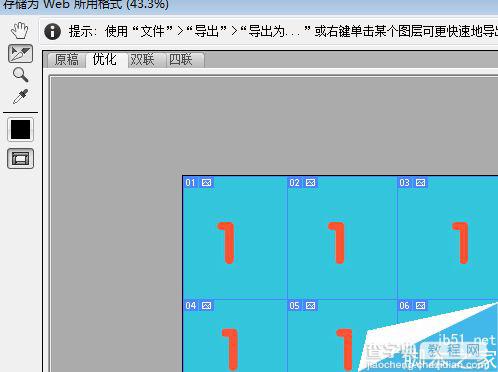
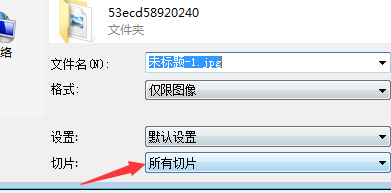
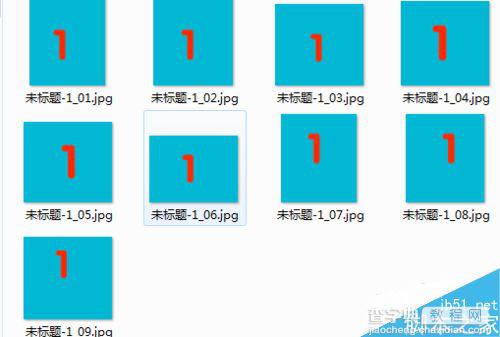
以上就是ps快速裁图、切片方法介绍,操作很简单的,大家学会了吗?希望这篇文章能对大家有所帮助!


